Annonse
Microsoft har bekreftet at den gratis Windows 10-oppgraderingen utløper. Etter 29. juli vil en Windows 10-lisens koste 119 dollar.
Det gratis oppgraderingstilbudet til Windows 10 var et første for Microsoft, som hjalp folk med å oppgradere raskere enn noen gang før. Og tiden renner ut. Det gratis oppgraderingstilbudet avsluttes 29. juli, og vi vil forsikre deg om at du ikke går glipp av det.
Hvis du ikke er klar til å bytte, men vil forsikre deg om at du ikke går glipp av den gratis oppgraderingsperioden, har vi deg dekket.
Hvorfor du bør skaffe Windows 10 nå
Selv om du virkelig er fornøyd med det nåværende operativsystemet, vil du til slutt ønske å bytte til Windows 10. Mainstream-støtte Hvorfor oppgradere Windows på slutten av utvidet støtteTil slutt utløper støtte for alle Windows-versjoner, og etterlater PCer fulle av hull, inngangspunkter for skadelig programvare og muligheter for hackere. Windows 8 nådde nylig slutt på statusen for støtte - vi viser deg hvorfor og hvordan ... Les mer
for Windows 7 ble offisielt avsluttet 13. januar 2015, og den utvidede støtteperioden utløper i 2020. Stol på meg, det vil komme raskere enn du tror. Så det er fornuftig å dra nytte av en gratis, ikke-forpliktende oppgradering.Å sikre deg gratis oppgradering er også en enkel prosess. Windows 10 kobler lisensnøkkelen din til maskinvaren, spesielt hovedkortet ditt. Systemet ditt er tildelt en unik maskinidentifikator, permanent logget i Microsoft Windows 10-oppgraderingsdatabasen. Så hvis du oppgraderer til Windows 10 og deretter går tilbake til ditt eksisterende operativsystem, vil maskinvaren din forbli "digitalt berettiget" for Windows 10.
Enda bedre, å dra nytte av oppgraderingen "forbruker" ikke eller endrer lisensen din. Dette betyr at din Windows 7, 8 eller 8.1 lisens vil forbli som den er, slik at du kan aktivere på nytt slik du vil (underlagt eventuelle eksisterende lisensavtaler).
Oppgradering, nedgradering
Nå, til virksomheten. Du kan oppgradere til Windows 10 for å dra nytte av den gratis oppgraderingen, og deretter umiddelbart nedgradere til ditt forrige operativsystem. Det er to måter å gjøre dette på; begge gir deg muligheten til å fullføre oppgradere / nedgradere prosessen ved bruk av forskjellige medier Hvordan nedgradere fra Windows 10 til Windows 7 eller 8.1Windows 10 er her, og kanskje er det ikke det du forventet. Hvis du allerede har oppgradert, kan du utføre en tilbakestilling. Og hvis du ikke har det enda, oppretter du først en sikkerhetskopi av systemet. Vi viser deg hvordan. Les mer .
Windows 7, 8, 8.1 Handlinger
Hvis du løper en legitim versjon av Windows 7, 8 eller 8.1 Hvordan få en billig Windows 7 eller 8-lisens nå for å oppgradere til Windows 10 gratisBekymret for fremtiden til den gamle eller piratkopierte Windows-kopien? Nå er det på tide å snappe en billig Windows 7 eller 8-lisens for å sikre deg den gratis oppgraderingen til Windows 10. Vi viser ... Les mer , vil du ha lagt merke til "Mild" oppmuntring mot å oppgradere systemet ditt Slik blokkerer du den aggresive Windows 10-oppgraderingen på Windows 7 og 8.1Microsoft øker arbeidet med å få brukerne til å oppgradere til Windows 10. Kom 2016 vil mange våkne opp til et nytt operativsystem, til tross for at de aldri har samtykket til oppgraderingen. Ikke vær en av ... Les mer til Windows 10. Vel, nå kan du endelig gi til Microsoft, og klikk OK.
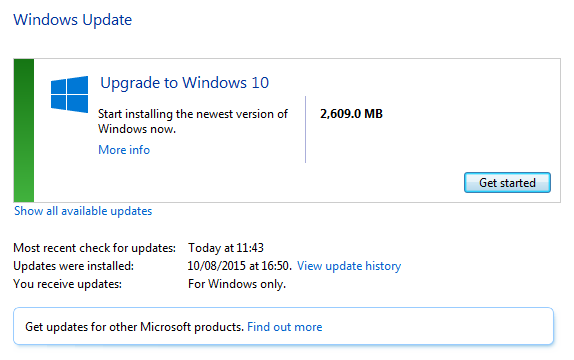
Før du gjør det, må du sørge for å lage en komplett systemsikkerhetskopi av det eksisterende operativsystemet bruker de innebygde Windows-applikasjonene Hvordan lage et ISO-bilde av Windows-systemet dittTrenger du å ta sikkerhetskopi og gjenopprette Windows uten sikkerhetskopieringsverktøy? Det er på tide å lære å lage et ISO-bilde av din Windows PC. Les mer , eller en tredjepartsapplikasjon du velger, for eksempel Macrium Reflect. Uansett hva du bestemmer deg, må du sørge for at sikkerhetskopien din eller systembildet er komplett fordi det er din billett å rulle tilbake.
Neste, hvis du ikke allerede har en bortgjemt, kan du lage en systemreparasjonsplate. Du kan finne instruksjoner om hvordan du lager en Windows 8-reparasjonsplate her Hvordan lage en Windows 8 gjenopprettingsdiskDagene med å installere Windows når det fungerer opp er for lengst borte. Alt du trenger for å fikse Windows 8 er en gjenopprettingsdisk, enten på CD / DVD, en USB eller en ekstern harddisk. Les mer . Windows 7-brukere bør ta turen til Kontrollpanel> System og vedlikehold> Sikkerhetskopiering og gjenoppretting. I venstre rute velger du Lag en systemreparasjonsplate, og følg instruksjonene.
Nå som du er sikkerhetskopiert, med et systembilde og en gjenopprettingsplate, kan vi komme på jobb. Åpen Windows-oppdatering, og følg instruksjonene for å oppgradere til Windows 10. Bruk av Windows Update vil sikre at innstillingene, tilpasningene, programvaren, programvareinnstillingene og filene dine er på plass når du blir født på nytt inn i Windows 10-fremtiden.
Windows 10-handlinger
Når du ankommer det lovede landet Windows 10, har vi bare et par oppgaver å utføre før vi drar tilbake til... fortiden. Du må forhandle alle oppsettssidene for Windows 10, og det er ganske mange. Jeg har tidligere laget en praktisk guide som kan hjelpe deg konfigurere personverninnstillinger for Windows 10 under dette oppsettet Slik konfigurerer du personverninnstillinger for Windows 10 under installasjonenHvis du installerer Windows 10 for første gang, kan du være misfornøyd med antagelsene Microsoft gjør når du velger forhåndsinnstillinger for Express under installasjonen. Hvilke friheter tar Microsoft med personvernet ditt? Les mer , så ta deg god tid og velg alternativene som er relevante for deg.
Når du er inne, kan vi lage et systembilde som du vil gjenopprette fra senere nedover. Setter kursen mot Kontrollpanel> Filhistorikk. Plassert i nederste venstre hjørne av vinduet skal være System Image Backup. Klikk på dette. Øverst til venstre i det nye panelet velger du Lag et systembilde.
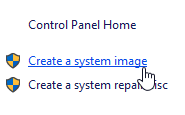
Skriv alternativt sikkerhetskopiering og gjenoppretting i søkefeltet i Cortana, og velg alternativet under innstillinger, som avbildet nedenfor. De opprette en kobling til systembildet The Ultimate Windows 10 Data Backup GuideVi har oppsummert alle alternativene for sikkerhetskopiering, gjenoppretting, gjenoppretting og reparasjon vi kunne finne på Windows 10. Bruk våre enkle tips, og fortvil aldri over tapte data igjen! Les mer vil være øverst til venstre i det nye vinduet.
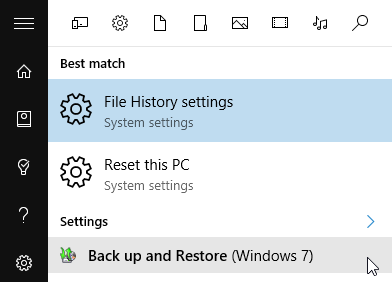
Du har nå flere alternativer for hvor du vil lagre systembildet ditt. Velg stasjonen du vil bruke (ideelt sett adskilt fra den fysiske disken som sikkerhetskopieres), eller sett inn en DVD. Hvis du går etter DVD-ruten, må du forberede deg til å bruke flere plater, avhengig av størrelsen på operativsystemet, systeminnstillinger og andre viktige filer. Når du har valgt enten stasjon eller plate, trykker du på neste, etterfulgt av Start sikkerhetskopien. Nå, lene deg tilbake, lag en kopp te og vent.
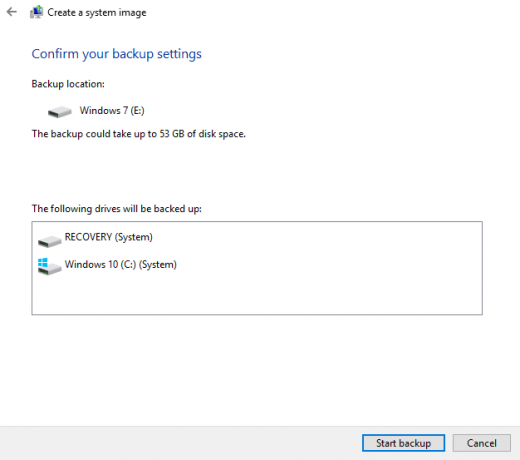
Når systembildet er fullført, kan vi rulle systemet ditt tilbake til forrige operativsystem. Type gjenoppretting i Cortana-søkefeltet, og velg det første alternativet. Du bør se et alternativ til Gå tilbake til Windows 7/8 / 8.1.

Velg dette. Du vil da møte en dialogboks der du spør "hvorfor skal du tilbake?" Gjør ditt valg (e), og trykk deretter på Tast inn. Du vil da bli informert om at dette faktisk kan ta litt tid, og at PC-en din ikke vil være tilgjengelig for bruk under tilbakespilling. trykk neste, velg deretter Gå tilbake til forrige Windows.
Du skal nå fødseles tilbake til det gamle operativsystemet ditt, med alt akkurat der du la det. Hvis denne metoden mislykkes, kan du bruke systembildet vi anbefalte deg til å forberede tidligere.
Bruke systembildet
Den gratis Windows 10-oppgraderingen fungerer ved å lage en kopi av din eksisterende produktnøkkel og permanent knytte den til systemets maskinvare. Microsoft har en database med hvert oppdatert system, og maskinvaren som brukes til å oppgradere. Så ved å oppgradere nå, har du sikret deg den gratis oppgraderingen din, og laget et systembilde av det oppgraderte systemet du kan hoppe tilbake til når du bestemmer deg for å bytte.
Skriv inn for å bruke systembildet gjenoppretting i Start Meny-søkefeltet, og velg det første alternativet. I det nye vinduet velger du Avanserte utvinningsmetoder, etterfulgt av Bruk et systembilde du opprettet tidligere for å gjenopprette datamaskinen. Følg instruksjonene på skjermen. Gjenoppretting av Windows 10-systembilde vil bringe PC-en din tilbake til det nøyaktige øyeblikket av oppretting, og gir deg et herlig, friskt Windows 10-operativsystem å leke med.
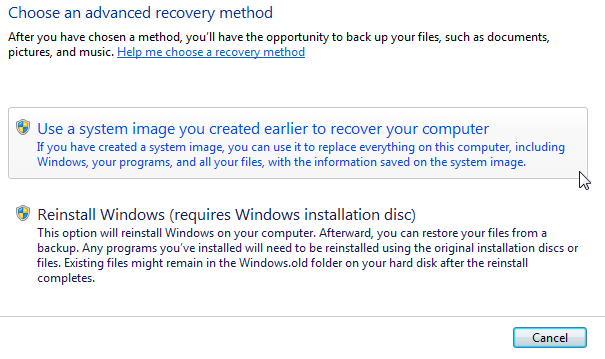
Må jeg gjøre det på denne måten?
Hvis du ikke er opptatt av å beholde filene og systeminnstillingene dine, nei, gjør du det ikke.
Du kan enkelt last ned en Windows 10 ISO Hvordan laste ned offisielle Windows ISO-filer gratis fra MicrosoftDu kan laste ned Windows-installasjonsfiler gratis fra Microsoft. Vi viser deg et hack som lar deg laste ned ISO-filer for enhver utgave av Windows 7, Windows 8.1 og Windows 10 fra Microsofts Tech ... Les mer , brenn til en oppstartbar mediekilde Hvordan lage en oppstartbar CD / DVD / USB for å installere WindowsTrenger du installasjonsmedier for å installere Windows på nytt? Våre tips viser deg hvordan du lager en oppstartbar CD, USB eller DVD med en ISO fra bunnen av. Les mer , og utfør en ren installasjon. Denne prosessen eliminerer potensiell bakrus fra gamle filer og drivere du kan støte på når du bruker oppdateringsprosessen for Windows Update. du vil angi din eksisterende lisens under installasjonen av Windows 10 The Ultimate Windows 10 FAQ og aktivering og lisensEn av de store forvirringene rundt Windows 10 angår lisensiering og aktivering. Denne vanlige spørsmålen vil kaste lys, forklare hva som har endret seg med Windows 10 versjon 1511 (Fall Update) og oversette aktiveringsrelaterte feilkoder. Les mer prosess, og Microsoft bør anerkjenne og godta dette som en legitim nøkkel.
Følgende i fjor høst oppdatering av Windows 10 versjon 1511 En insideranmeldelse av Windows 10 Fall UpdateWindows 10 Fall Update inneholder mange mindre forbedringer, noen få funksjonsoppdateringer og en haug med nye innstillinger. Vi viser deg hva du kan forvente og hvilke standardinnstillinger du kanskje vil justere. Les mer , kan du nå bruke din eksisterende Windows 7, 8 eller 8.1 lisens til å aktivere det nye operativsystemet under installasjonsprosessen. Dette har samme effekt som å følge Windows Update-banen, ved at systemet ditt vil bli tildelt en unik maskinidentifikator, som er koblet til hovedkortet ditt.
Hvis du bestemmer deg for å følge denne veien, må du forsikre deg om at du har gjort det en kopi av det gamle operativsystemet som skal leveres å installere på nytt, så vel som produktnøkkelen, da det ikke er noe alternativ for tilbakering.
Husk også at når du går tilbake til det forrige operativsystemet, vil det være en ny ren installasjon, noe som betyr at systeminnstillingene og filene dine har blitt slettet - med mindre du sikkerhetskopierte innstillingene dine Slik oppgraderer du til Windows 10 & Ta innstillinger og apper med degWindows 10 kommer, og du kan velge. Enten oppgraderer du din eksisterende Windows-installasjon, eller så kan du installere Windows 10 fra bunnen av. Vi viser deg hvordan du migrerer til Windows 10 ... Les mer eller gjenopprette systembildet vi tok tidligere, noe vi vil foreslå å gjøre.
Dette er grunnen til at det er viktig å ta et systembilde av det nåværende operativsystemet før du går i gang med Windows 10-programmer, uavhengig av om du har tenkt å gjøre det til ditt endelige hvilested.
Og når det er gått, er det gått?
Ja. Hvis du ikke klarer å oppgradere i løpet av den Microsoft-spesifiserte tidslinjen som slutter 29. juli, er det gardiner for din gratis Windows 10-kopi, og du ser på et utlegg på $ 119 for en skinnende ny lisens.
Imidlertid er det ett unntak. Microsoft har bekreftet kunder ved hjelp av hjelpemidler Disse teknologiske fremskrittene vil forandre liv Les mer vil fortsette å motta oppgraderingen gratis "å levere på vår tidligere delte visjon for tilgjengelighet for Windows 10."
Microsoft må ennå forklare hvordan brukerne av hjelpemiddelteknologi vil kunne laste ned og / eller oppgradere til Windows 10 gratis. Jeg vil også være interessert i å vite om dette tilbudet vil bli utvidet til å omfatte dem som slår på hjelpemiddelteknologi etter 29. juli.
Hvis du "nærmer deg og ahhing" om oppgradering, er det nå din tid. Ikke gå glipp av sjansen til å få en gratis kopi av Windows 10 fordi du har hørt omfanget av dårlige tilbakemeldinger, eller bare ikke er klar til å legge igjen det gamle operativsystemet ditt. Oppgrader, rull tilbake og ta deg god tid!
Vil du oppgradere før 29. juli-fristen? Tror du Windows 10 er klar, eller vil du umiddelbart rulle tilbake? Mangler Windows 10 noe? Gi oss beskjed nedenfor!
Gavin er seniorforfatter for MUO. Han er også redaktør og SEO manager for MakeUseOfs kryptofokuserte søsterside, Blocks Decoded. Han har en BA (Hons) samtidsskriving med digital kunstpraksis plyndret fra åsene i Devon, i tillegg til over et tiår med profesjonell skrivingerfaring. Han liker store mengder te.


